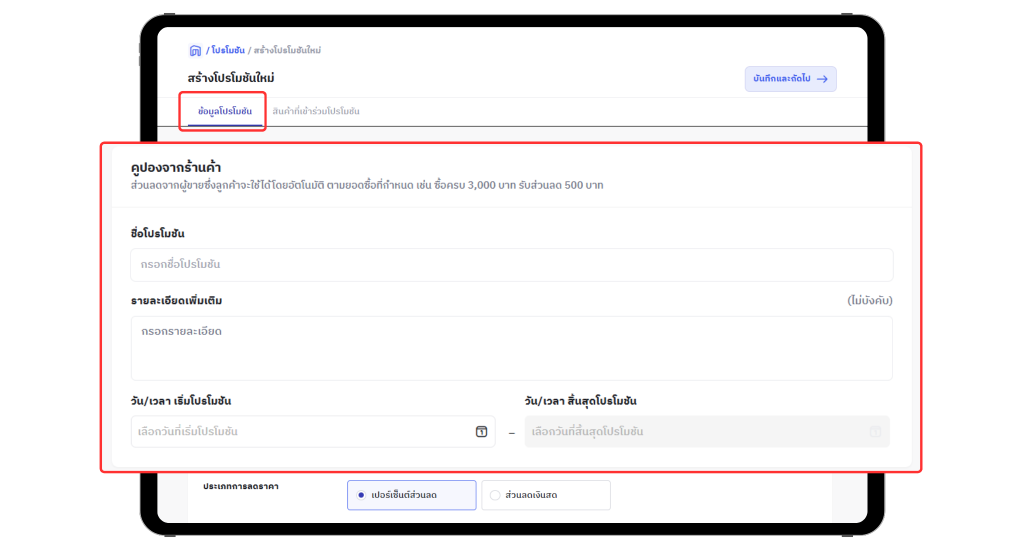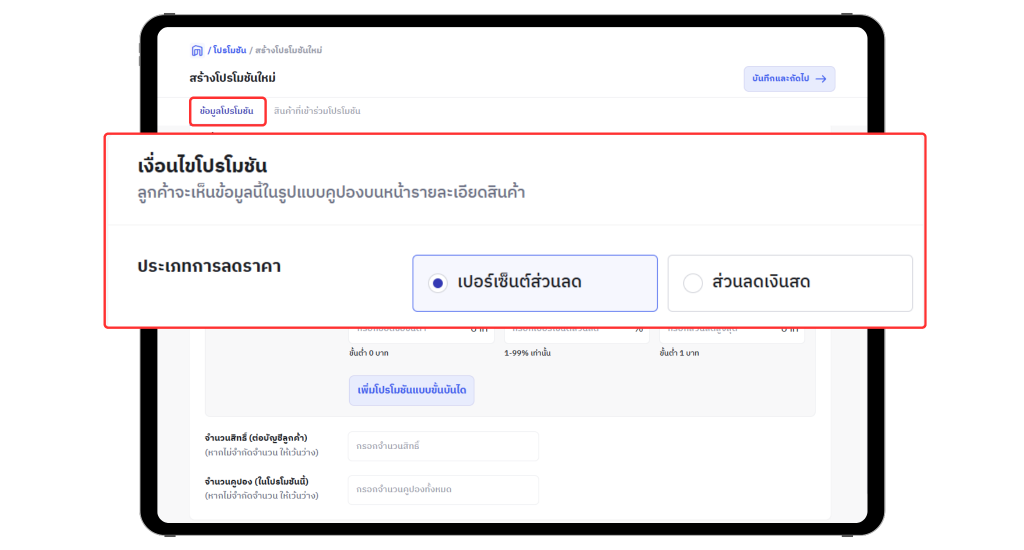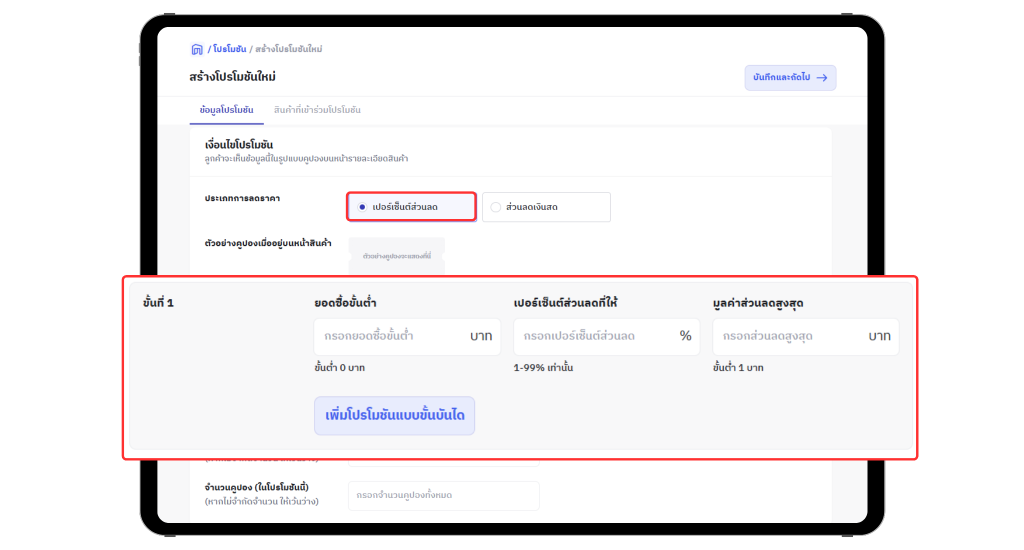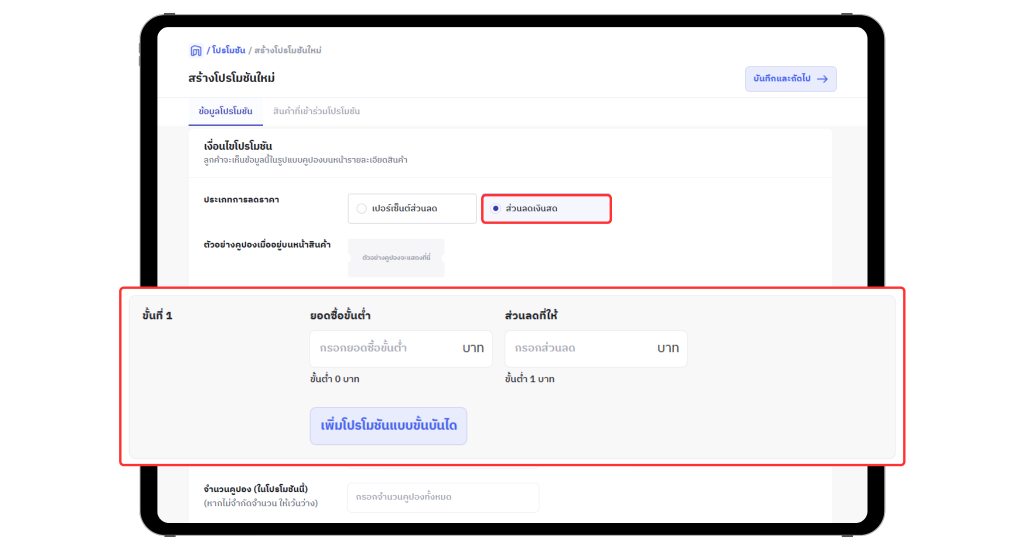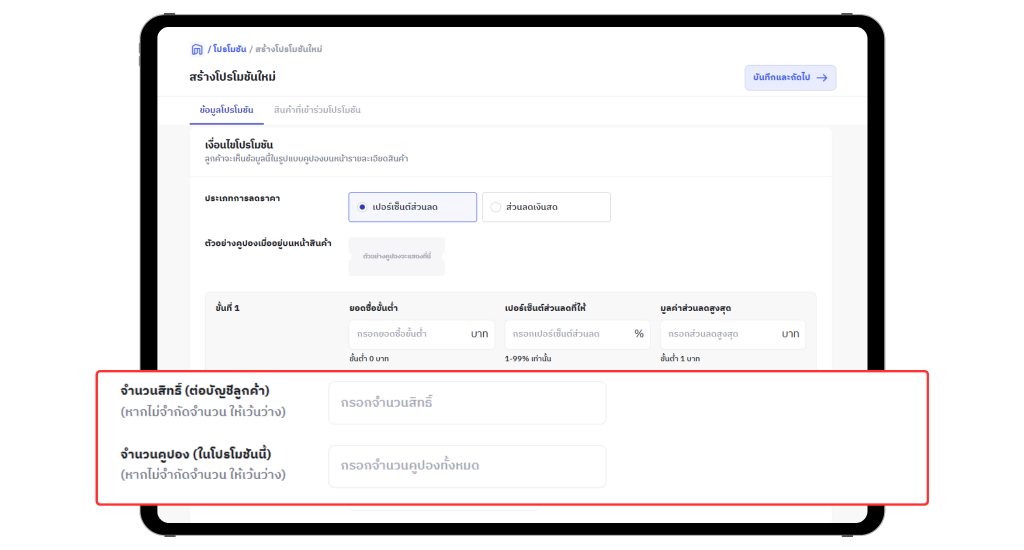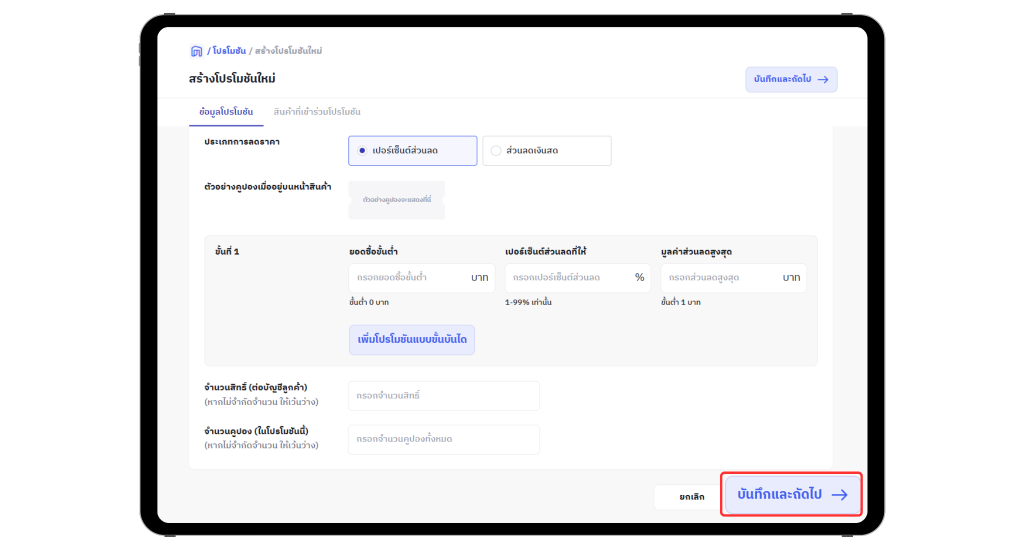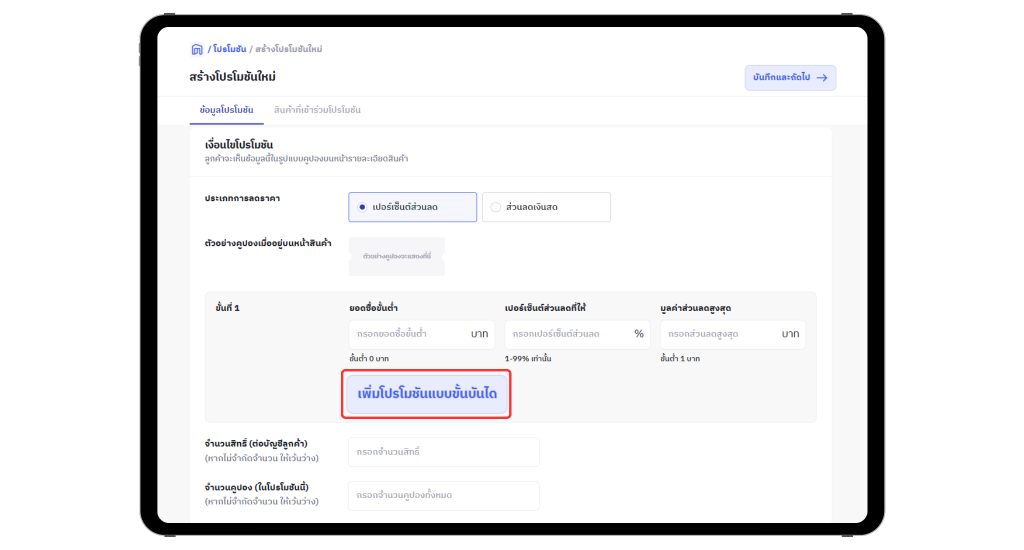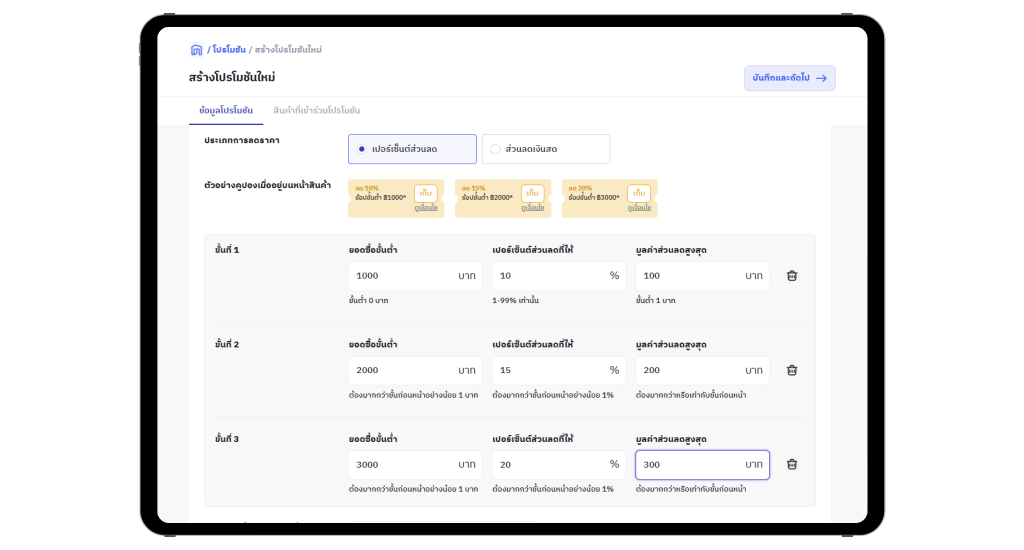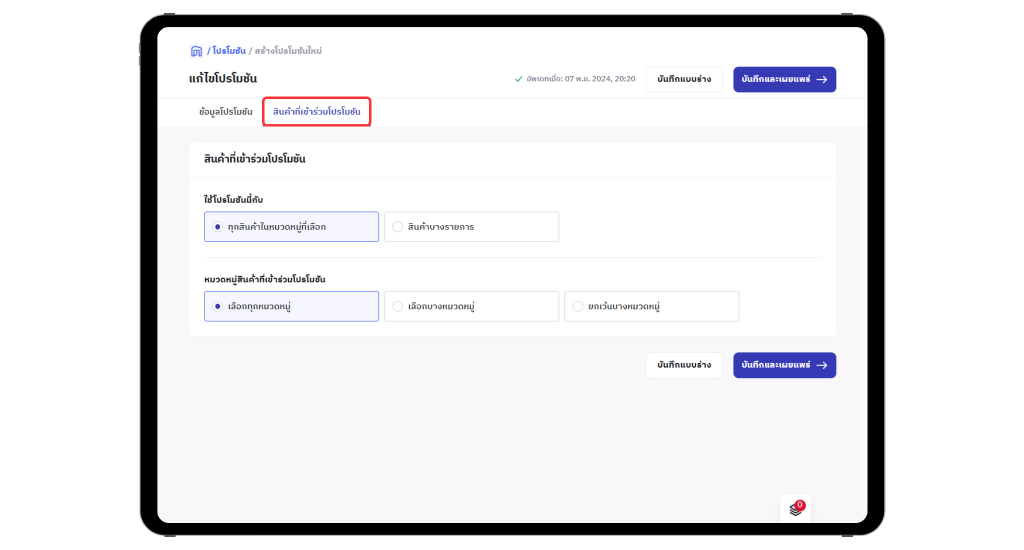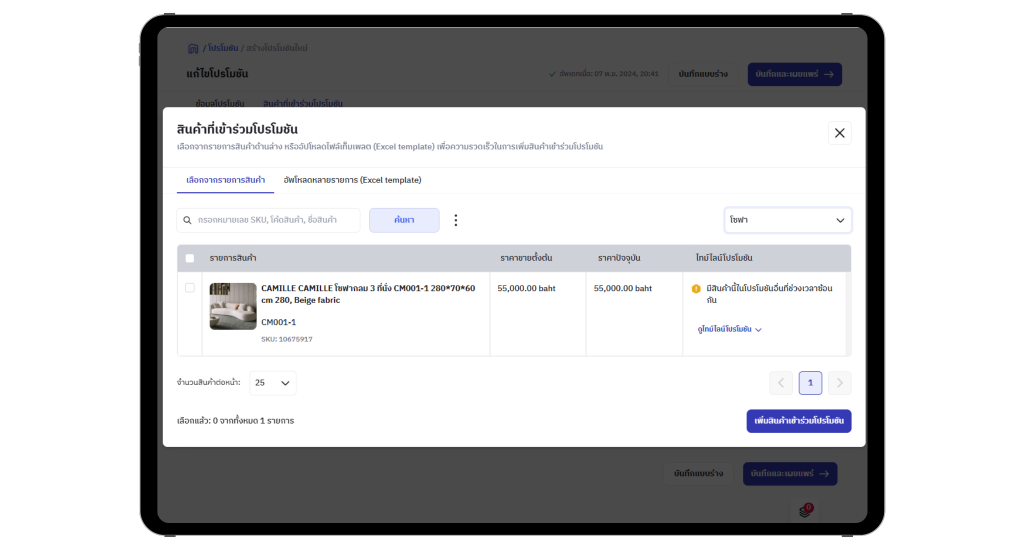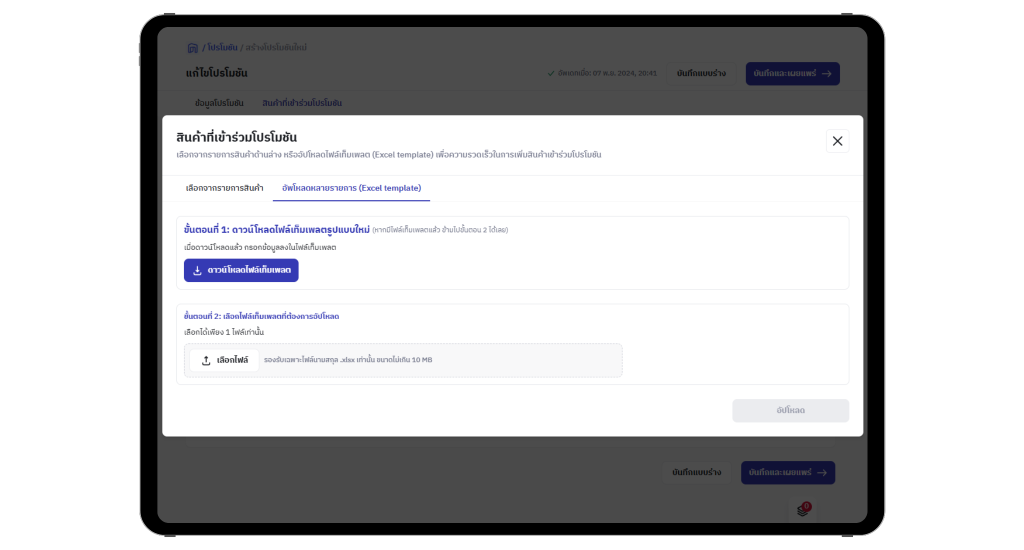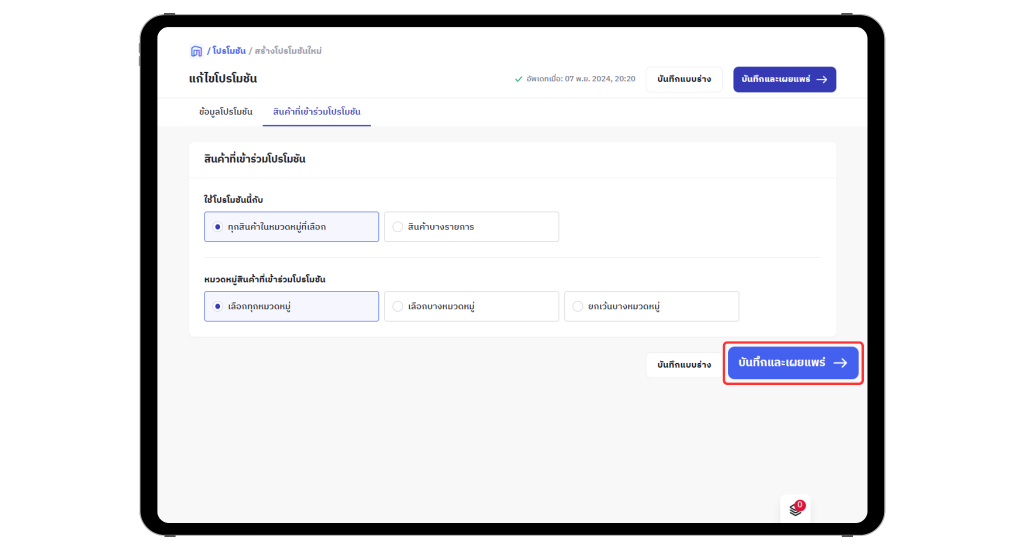การสร้างคูปองร้านค้า (Shop Coupon)
สรุปเนื้อหาสำคัญ
✨คูปองร้านค้า: กุญแจสำคัญสู่ใจลูกค้าและการเพิ่มยอดขาย✨
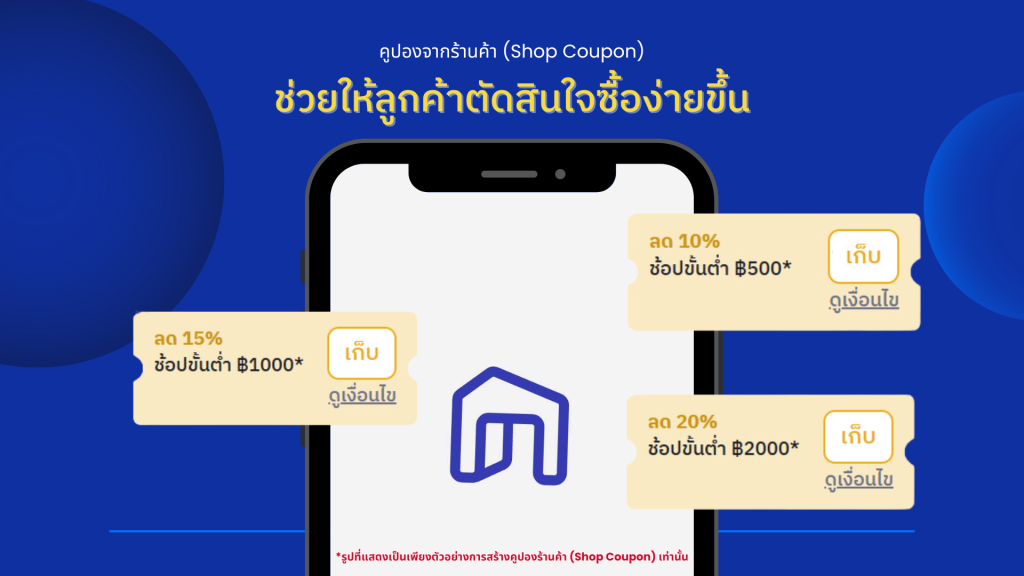
เคยสงสัยไหมว่าทำไมร้านค้าบางแห่งถึงมียอดขายดีกว่าที่อื่น? หนึ่งในเคล็ดลับสำคัญที่หลายร้านค้าใช้กันคือ “คูปองร้านค้า” นั่นเอง การใช้คูปองร้านค้าถือเป็นเครื่องมือทางการตลาดที่ทรงพลัง ช่วยดึงดูดลูกค้าใหม่ เพิ่มยอดขาย และสร้างความภักดีให้กับแบรนด์ได้อย่างมีประสิทธิภาพ
ทำไมคูปองถึงสำคัญต่อธุรกิจ?

- ดึงดูดลูกค้าใหม่: คูปองเป็นเหมือนป้ายโฆษณาเคลื่อนที่ที่ดึงดูดผู้คนให้เข้ามาเยี่ยมชมร้านค้าออนไลน์ของคุณ และอาจกลายเป็นลูกค้าประจำในอนาคต
- เพิ่มยอดขาย: การลดราคาด้วยคูปองเป็นวิธีที่ง่ายและได้ผลในการกระตุ้นให้ลูกค้าตัดสินใจซื้อสินค้า
- กระตุ้นการซื้อซ้ำ: คูปองสามารถใช้เป็นเครื่องมือในการสร้างความภักดีต่อแบรนด์ ทำให้ลูกค้ากลับมาซื้อซ้ำ
- แข่งขันกับคู่แข่ง: ในตลาดที่มีการแข่งขันสูง การมีคูปองเป็นอาวุธสำคัญในการดึงดูดลูกค้าจากคู่แข่ง
- เพิ่มค่าเฉลี่ยของการสั่งซื้อ: ลูกค้ามักจะซื้อสินค้าเพิ่มเติมเมื่อมีคูปองลดราคา
- สร้างกระแสบนโซเชียลมีเดีย: การแชร์คูปองบนโซเชียลมีเดียจะช่วยเพิ่มการรับรู้ถึงแบรนด์หรือร้านค้ามากยิ่งขึ้น
เทคนิคการสร้างคูปองให้จูงใจลูกค้า
- กำหนดเป้าหมาย: ก่อนออกแบบคูปอง ควรกำหนดเป้าหมายให้ชัดเจนว่าต้องการให้คูปองไปถึงกลุ่มลูกค้าประเภทใด เช่น ลูกค้าใหม่ ลูกค้าเก่า หรือลูกค้าที่มีแนวโน้มจะซื้อสินค้าประเภทใด
- ออกแบบคูปองให้โดดเด่น: คูปองที่ดีต้องมีดีไซน์ที่สวยงาม น่าสนใจ และสื่อสารข้อความได้อย่างชัดเจน
- กำหนดเงื่อนไขที่ชัดเจน: กำหนดเงื่อนไขการใช้คูปองให้ชัดเจน เช่น ระยะเวลาในการใช้คูปอง มูลค่าของคูปอง และสินค้าที่สามารถใช้คูปองได้
- สร้างความเร่งด่วน: สร้างความรู้สึกเร่งด่วนให้กับลูกค้า เช่น กำหนดระยะเวลาในการใช้คูปองให้สั้น หรือจำกัดจำนวนคูปอง
- ใช้ช่องทางการโปรโมทที่หลากหลาย: นอกจากการแจกคูปองที่หน้าร้านแล้ว ควรใช้ช่องทางออนไลน์ในการโปรโมทคูปอง เช่น โซเชียลมีเดีย เว็บไซต์ หรืออีเมล
✨วิธีการสร้างคูปองร้านค้า✨
- เลือกเมนู โปรโมชัน
- กดปุ่ม สร้างโปรโมชันใหม่
- เลือก คูปองจากร้านค้า
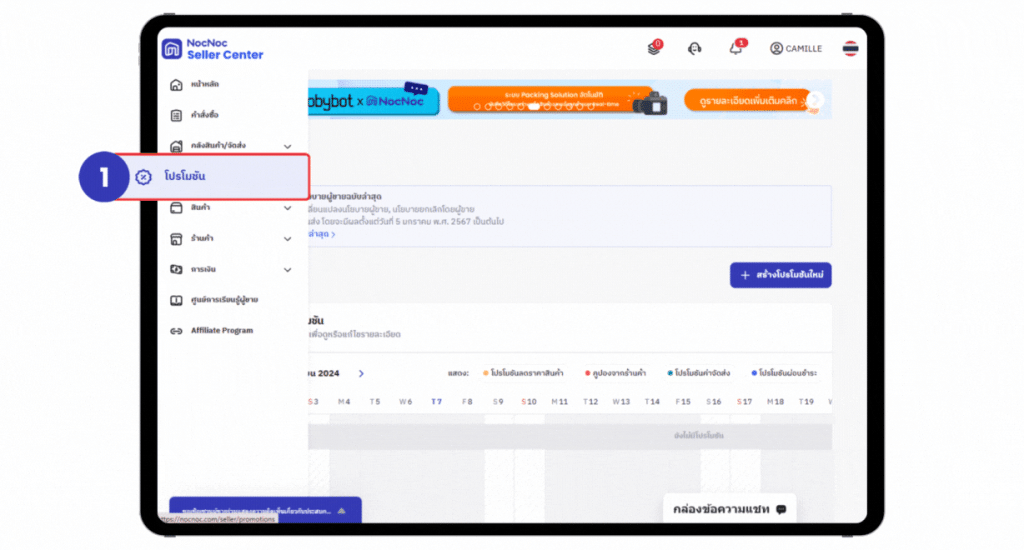
ข้อมูลโปรโมชัน
1. รายละเอียดของโปรโมชัน
หลังจากกดสร้างโปรโมชัน “คูปองจากร้านค้า” ให้เลือกแท็บ “ข้อมูลโปรโมชัน” เพื่อกรอกรายละเอียดโปรโมชัน ดังต่อไปนี้
- ชื่อโปรโมชัน: ชื่อคูปอง
- รายละเอียดเพิ่มเติม: รายละเอียดคูปอง เช่น ซื้อครบ 3,000 บาท ลด 500 บาท
- วัน/เวลา เริ่มและสิ้นสุดโปรโมชัน: ระบุวัน-เวลาเริ่มต้นและสิ้นสุด
ทั้งนี้ สามารถกำหนดระยะเวลาของคูปองได้นานสูงสุด 6 เดือน